Cum se instalează un nor
Prin urmare, astăzi problema de păstrare a datelor noastre este extrem de relevant. Internetul ne oferă unele dintre serviciile care sunt populate cu stocare cloud pentru a stoca date. Acesta Dropbox, Yandex disc, Microsoft OneDrive, Google Drive, Cloud Mail.ru și altele. Despre Yandex disc am discutat deja în detaliu în articolul „Cum se instalează Yandex Disk“. Astăzi ne uităm la un alt serviciu - Cloud Mail.ru
stocare în cloud (nor) - acesta este un astfel de model de depozit de date, care sunt furnizate utilizatorului în timp real. Aceasta este, pur și simplu, un disc virtual în cazul în care puteți stoca și gestiona informațiile.
Serviciul Cloud Mail.ru este disponibil oricărui utilizator înregistrat pe Mail.ru. Dacă nu aveți un astfel de cont, creați sau a restabili accesul la acesta, în cazul în care pierdeți parola.
Du-te la căsuța poștală și faceți clic pe partea de sus a unei referință, „Toate proiectele“
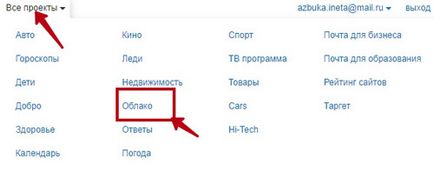
Cloud și selectați elemente.
Când vă conectați mai întâi în proiect, oferim informații despre acest serviciu.
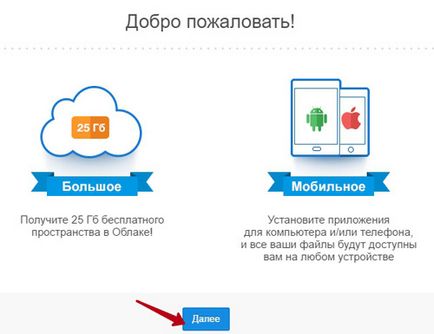
Descărcați fișierul în nor, va avea acces la ele de pe orice dispozitiv mobil prin intermediul aplicației. Mai multe despre acest lucru mai târziu. Încă un alt clic
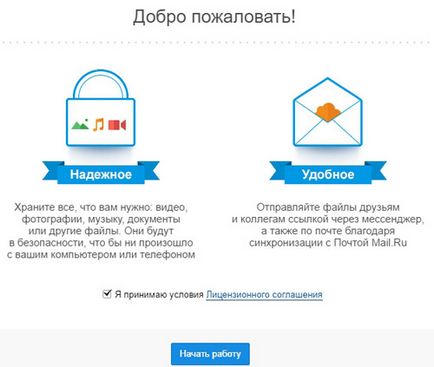
Cum convenabil de a folosi serviciile de cloud, astfel încât datele vor fi stocate în siguranță, chiar dacă rupe computerul, notebook-uri, arde hard disk. Ne bifați marcați elementul pe care suntem de acord cu termenii acordului de licență. Faceți clic pe „Începeți“
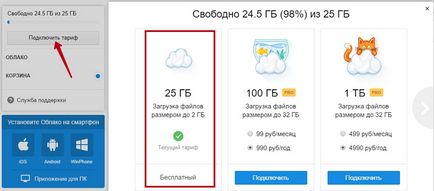
Inițial, fiecare persoană este liber să 25GB. În acest caz, puteți încărca fișiere de până la 2 GB. Dacă o faceți va părea suficient, puteți merge pentru tarifele plătite, care pentru o taxă crește dimensiunea totală a nor de stocare, precum și fișiere de încărcare de până la 32 de show-uri. Pentru a merge la tariful plătit, faceți clic pe butonul „rata connect“, apoi selectați viteza dorită și urmați acțiunea. Vom rămâne pe tariful liber.
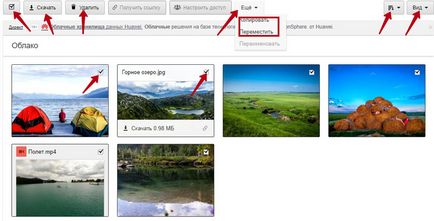
În mod implicit, norul a instalat deja unele fișiere. Ce se poate face cu ele - te decizi. Vrei să plece sau nu. Pentru a șterge aceste fișiere, să le marcați cu o capusa. Pentru a selecta toate fișierele dintr-un singur clic în partea de sus a mărcii de căpușă comună a plecat. Acum putem elimina toate fișierele, descărcați, copiați sau mutați în alt dosar. Sortarea superioară set de butoane din dreapta și vedere: țiglă și lista.
Când treceți cu cursorul mouse-ului pe orice fișier pe care îl puteți încărca și de a obține un link către acesta pentru transmiterea de prieteni și cunoștințe dumneavoastră.
crearea de documente
Mail.ru Cloud ne permite să creați noi fișiere care sunt stocate automat în depozit. Acesta este un document text simplu (document Word), masa (Excel) și prezentare. Ca un exemplu, ia în considerare crearea documentului.
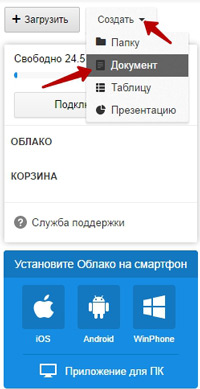
Pentru a face acest lucru, faceți clic pe „Start“ și apoi selectați „Document“.
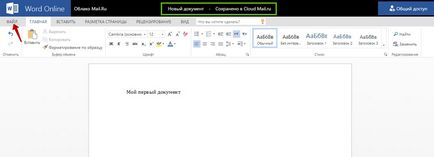
Pentru a redenumi un fișier, accesați fila Fișier
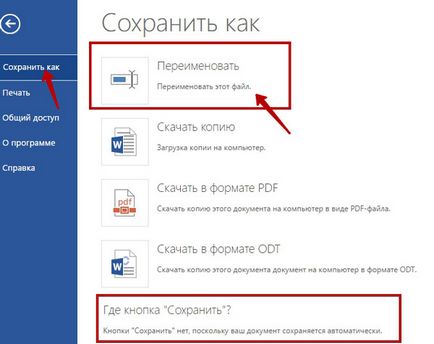
Și selectați elementul corespunzător.
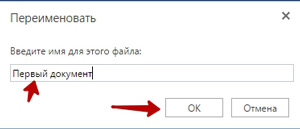
În continuare, vom da un nume nou, o semnificativă și faceți clic pe „OK“
Închideți fila curentă browser-ul și du-te la nor. Primul nostru document a fost salvat cu succes.
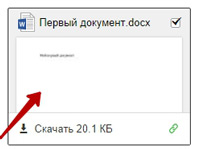
Acum, pentru a reveni la ea și să continue să lucreze cu acest fișier, facem click pe ea.
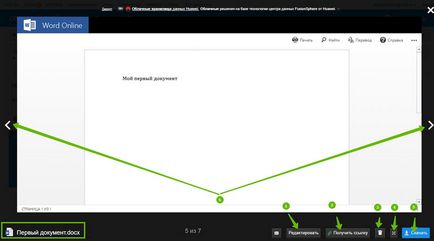
Să presupunem că am terminat documentul și trebuie să-l împărtășească cu seful sau prietenii, apoi faceți clic pe linkul „Get“
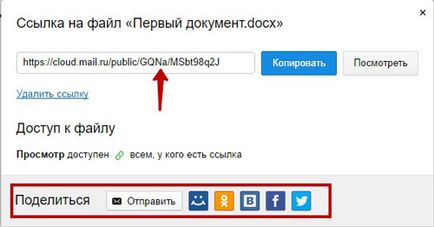
În mod similar, puteți crea un tabel în format Excel și de prezentare. Etape similare celor descrise mai sus.
Crearea unui dosar
Înainte de a descărca fișierele noastre în spațiul de stocare nor Mail.ru, aveți nevoie pentru a crea una sau mai multe dosar. Acest lucru vă va ajuta, atunci nu caută fișierul dorit, printre altele altele. Datorită folderele, toate datele vor fi sortate.
De exemplu, avem de gând să păstreze toate fișierele noastre muzicale. Prin urmare, creați un folder pentru ei numit „Music“. Pentru a crea un dosar, faceți clic din nou pe butonul „Nou“ și apoi „Folder“
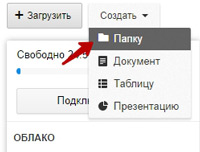
Apoi vom da numele „Muzica“
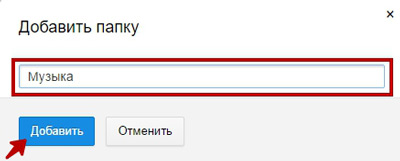
Și faceți clic pe „Adăugați“. este creat Toate dosarul nostru.
Cum de a încărca fișiere în cloud Mail.ru?
Acum, să mergem la acel folder și adăugați un .mp3 format de fișier.
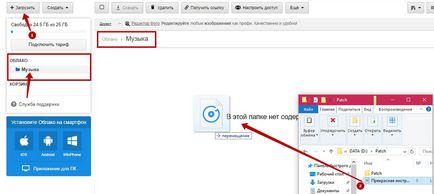
Pentru a încărca fișiere în cloud Mail.ru există 2 moduri. În primul rând. utilizați fereastra butonul „Download“ se deschide în care să specificați prin descărcări de fișiere Windows Explorer. A doua metodă este mai rapidă. Doar deschide dosarul și trageți și plasați fișiere în nor dosarul „Music“. Toate descărcările sunt scanare de viruși. După câteva secunde, fișierul este descărcat în nor.
Redare muzică.
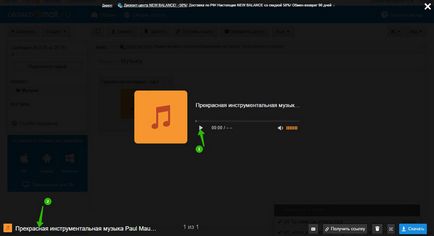
Descarcă Mail.ru Cloud pe computer și dispozitive mobile.
Cum se instalează Mail.ru Cloud?
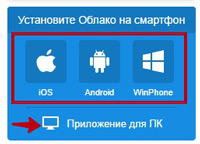
Luați în considerare exemplul unei cereri pentru un computer desktop, un laptop. Push o trimitere la „cererea pentru PC.“ Va descărca programul de instalare în dosarul de descărcare. Procesul de instalare este standard, urmați instrucțiunile din programul de instalare.
Prima dată aplicația este pornită va apărea următoarea fereastră.
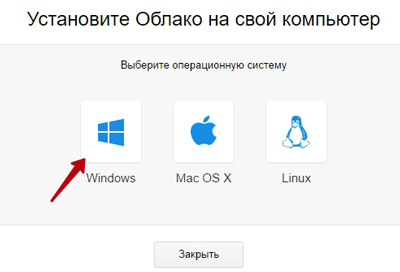
Alegerea sistemului, care este instalat pe computer. Cel mai adesea este Windows.
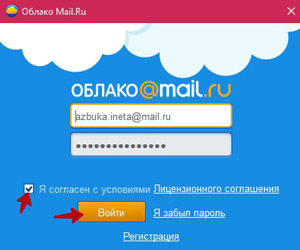
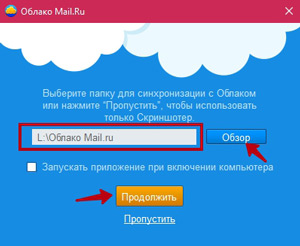
Apoi va fi oferit pentru a specifica folderul care se va sincroniza cu Mail.ru. serviciu de cloud Creați un folder special în avans și prin butonul Browse pentru a selecta. Pentru ca cererea să fie adăugată la pornire, selectați caseta corespunzătoare. Faceți clic pe Continuare.
Acum, pentru a trimite un fișier sau un dosar (e) pentru stocare în cloud, doar selectați fișierul sau dosarul dorit, și apoi din meniul contextual (prin butonul din dreapta al mouse-ului) pentru a alege ceea ce avem nevoie pentru a copia sau muta.
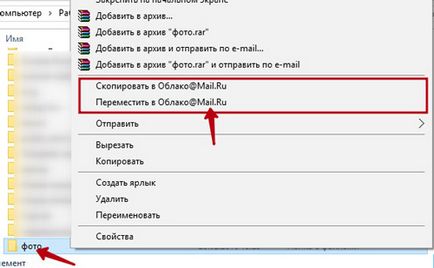
Folderul sau fișierul va fi mutat sau copiat într-un dosar pe care l-am creat
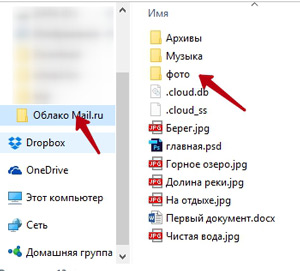
Acum, acest dosar este disponibil pentru tine de la orice dispozitiv.
Cum de a atașa un fișier de la Mail.ru Cloud la o nouă literă
Acum, va fi capabil de a crea un mesaj nou, nu numai atașa fișiere de pe computer, dar, de asemenea, de la Cloud. Pentru a face acest lucru, pur și simplu faceți clic pe pictograma Cloud.
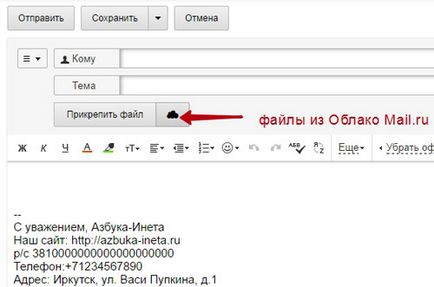
Apoi, specificați fișierul pe care doriți să atașați la litera
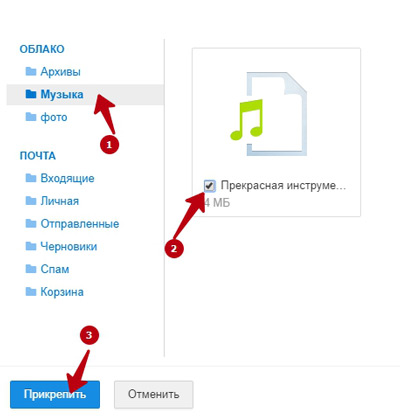
Fișierul poate fi trimis la prieteni și rude.
BOOK - Vorbeste cu modul în care mulți oameni prin timp.